在酷我音乐里怎么设置皮肤?设置皮肤的流程说明
发布时间:2025-05-25 编辑:游乐网
对于一些朋友来说,在酷我音乐中设置皮肤可能还不太熟悉,今天iefans小编将为大家详细讲解设置皮肤的具体步骤,有需要的朋友赶紧来看吧!
 alt="在酷我音乐里怎么设置皮肤?设置皮肤的流程说明" />
alt="在酷我音乐里怎么设置皮肤?设置皮肤的流程说明" />
1、首先,点击酷我音乐手机版右上角的【菜单】图标。
 alt="在酷我音乐里怎么设置皮肤?设置皮肤的流程说明" />
alt="在酷我音乐里怎么设置皮肤?设置皮肤的流程说明" />
2、然后,选择【换肤】选项。
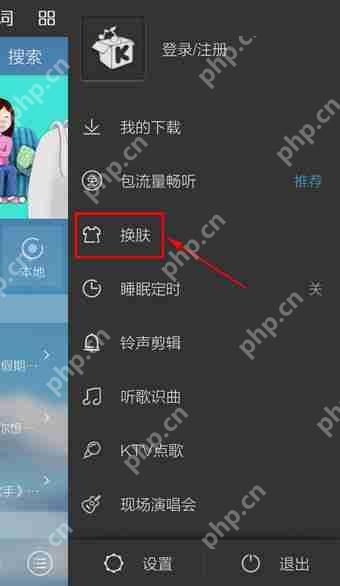 alt="在酷我音乐里怎么设置皮肤?设置皮肤的流程说明" />
alt="在酷我音乐里怎么设置皮肤?设置皮肤的流程说明" />
3、接下来,你可以在【在线】和【我的】两个选项中进行选择。
 alt="在酷我音乐里怎么设置皮肤?设置皮肤的流程说明" />
alt="在酷我音乐里怎么设置皮肤?设置皮肤的流程说明" />
4、例如,选择【我的】中的一个皮肤,点击即可应用。
 alt="在酷我音乐里怎么设置皮肤?设置皮肤的流程说明" />
alt="在酷我音乐里怎么设置皮肤?设置皮肤的流程说明" />
5、最后,查看新皮肤的应用效果。
 alt="在酷我音乐里怎么设置皮肤?设置皮肤的流程说明" />
alt="在酷我音乐里怎么设置皮肤?设置皮肤的流程说明" />
酷我音乐相关攻略推荐:
酷我音乐2013如何下载歌词?酷我音乐下载歌词步骤详解
酷我音乐盒使用指南 电脑版操作教程汇总
酷我音乐如何清理缓存?酷我音乐清理缓存方法介绍
相关阅读
MORE
+- 阿里巴巴鉴黄师怎么报名 05-25 电脑中了宏病毒怎么办:快速解决方法 05-25
- 电脑怎么截图快捷键 最常用的截图快捷键介绍 05-25 笔记本电脑开机黑屏怎么办 笔记本黑屏解决方案 05-25
- 电脑密码忘记如何解除开机密码 忘记密码解决方法 05-25 电脑c盘满了怎么办 清理电脑c盘方法介绍 05-25
- 怎么重装电脑系统 重装系统步骤解析 05-25 如何将C盘文件移动到D盘或E盘? 05-25
- Excel宏病毒防治方法 05-25 电脑恶意软件彻底清除方法 05-25
- 深色模式使用指南:省电与护眼的最佳设置 05-25 Excel宏病毒查杀方法总结 05-25
- Windows清理助手:简单易用的系统优化工具 05-25 如何彻底卸载恶意软件:有效方法与步骤指南 05-25
- 电脑中了木马病毒,如何快速有效清除? 05-25 Excel中宏病毒的设置方法 05-25
- 金山u盘修复工具:轻松解决U盘问题 05-25 恶意软件删除工具使用指南 05-25




























 湘公网安备
43070202000716号
湘公网安备
43070202000716号